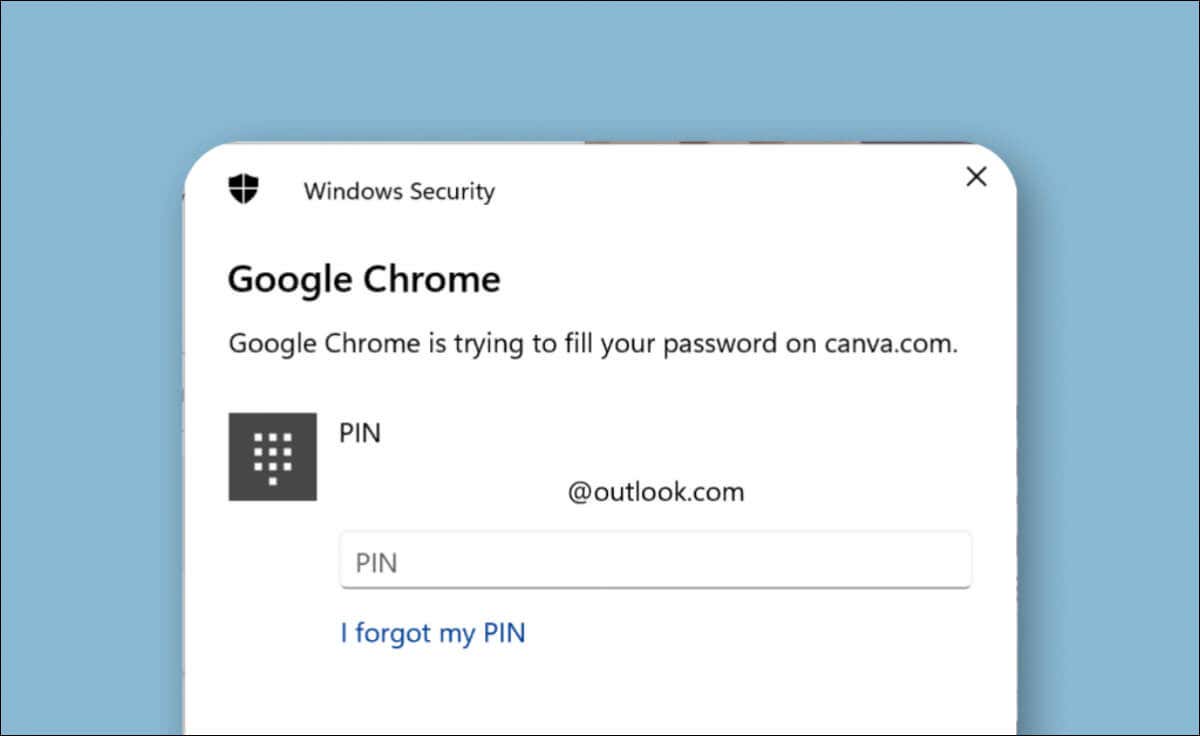
Chrome для Windows требует биометрической аутентификации автозаполнение сохраненных паролей на веб-сайтах. Отключите проверку подлинности Windows для Chrome, если вы устали постоянно предоставлять PIN-код Windows Hello.
Это функция безопасности, которая предотвращает несанкционированный доступ к вашим сохраненным паролям и учетным записям.
Мы рекомендуем использовать проверку Windows Hello для автозаполнения паролей, если вы используете свой компьютер или браузер совместно с другими людьми. T
Как отключить проверку подлинности Windows для Chrome
Выполните следующие действия, чтобы запретить Менеджер паролей Chrome запрашивать проверку Windows Hello перед автоматическим заполнением паролей.
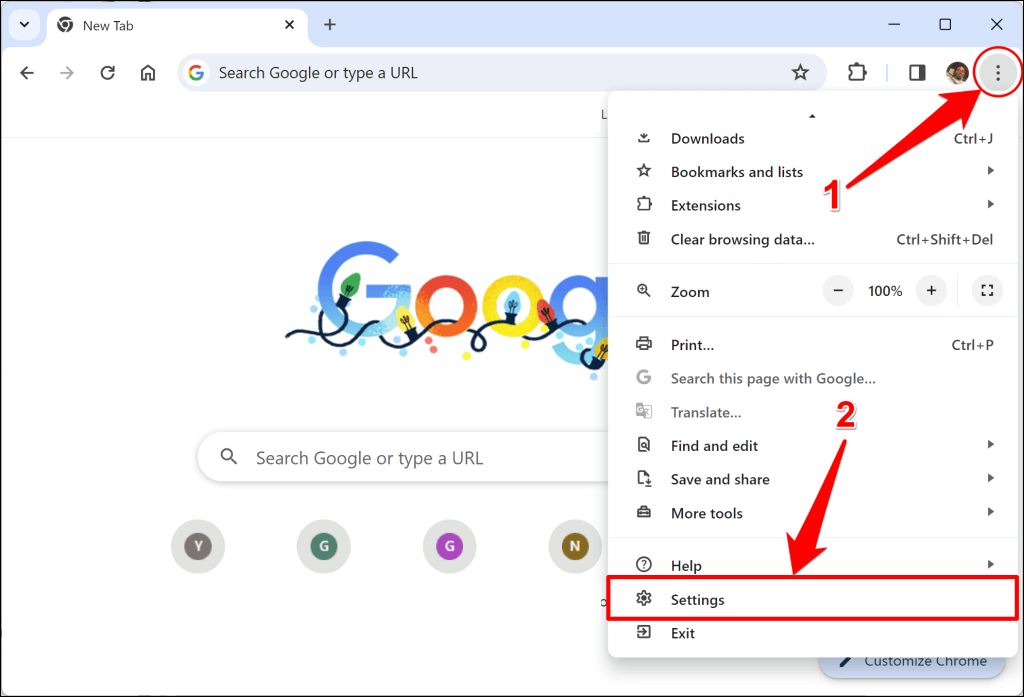
Либо вставьте chrome://settings/в адресную строку и нажмите Enter.
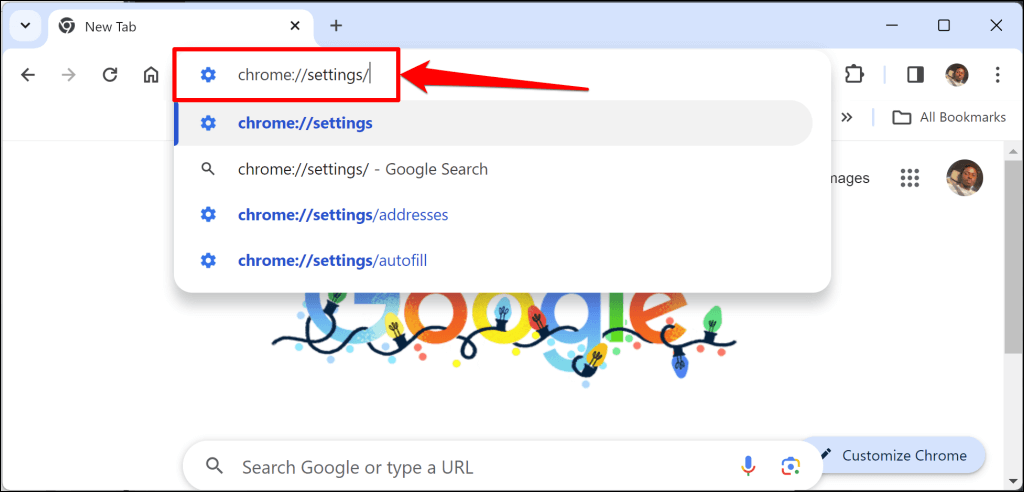
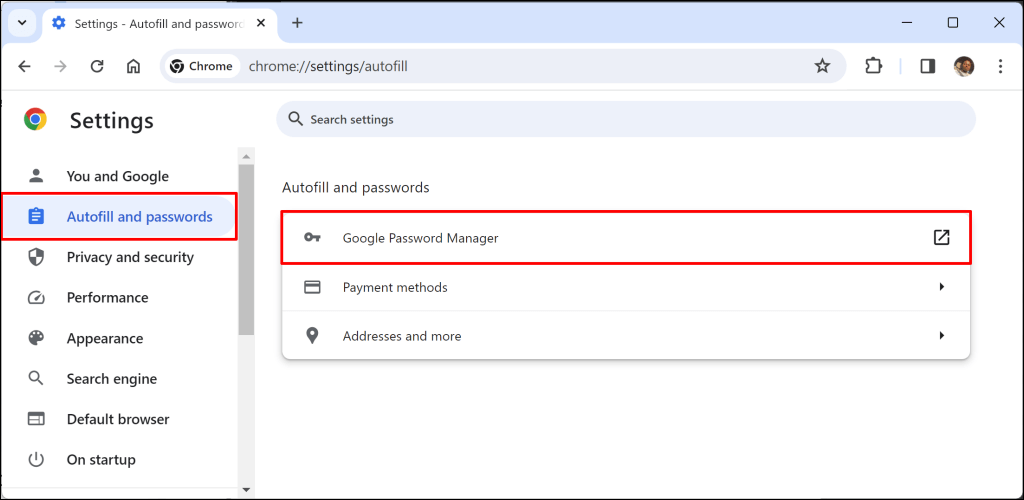
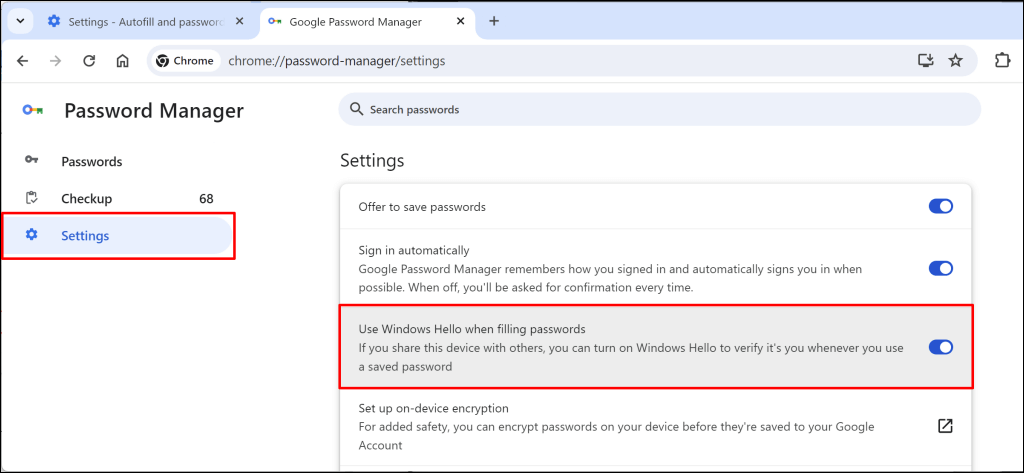
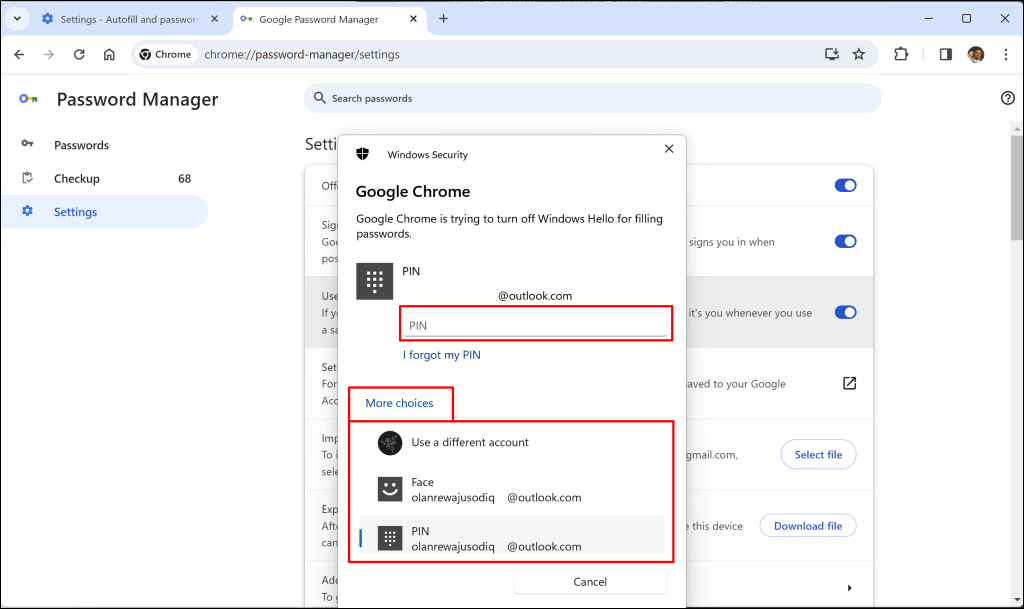
Отключите проверку подлинности Windows Hello для Chrome в настройках Windows
Chrome должен прекратить биометрическую аутентификацию для автозаполнения паролей, если вы отключите настройку «Использовать Windows Hello при вводе паролей». Попробуйте устранить неполадки, указанные ниже, если браузер по-прежнему отображает всплывающее окно безопасности Windows при автоматическом заполнении паролей.
Перезапустите Google Chrome
Закрытие и перезапуск Chrome может помешать браузеру неоднократно запрашивать биометрическую аутентификацию для автозаполнения пароля. Откройте меню Chrome (нажмите Alt+ F) и выберите Выход.
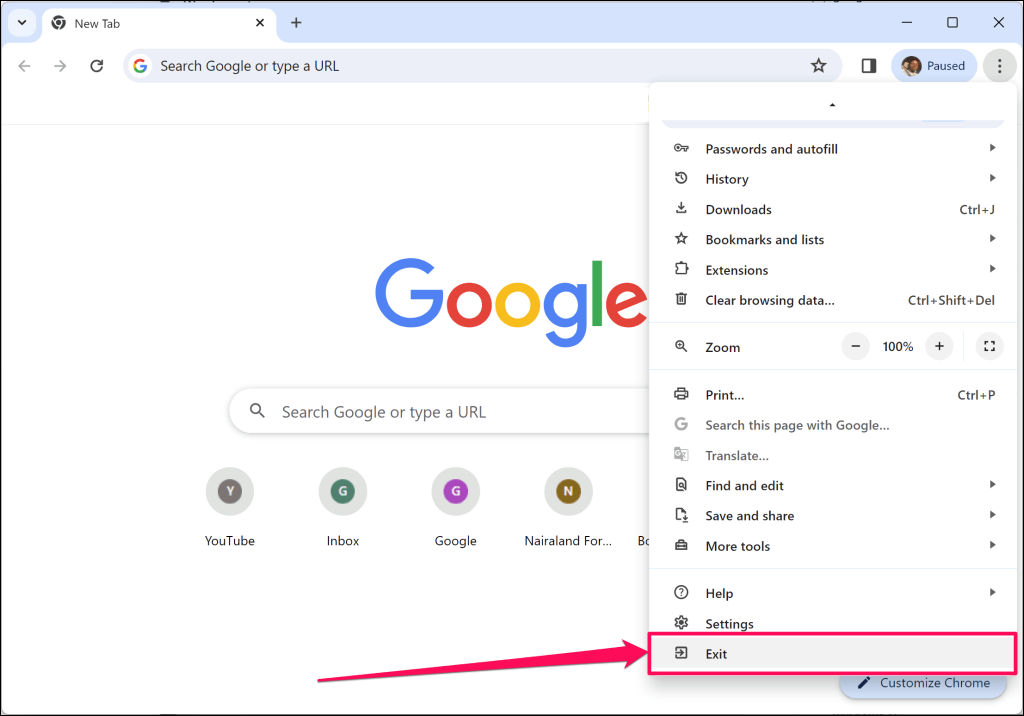
Обновить Google Chrome
Обновления Google Chrome привносят в веб-браузер новые функции и исправления безопасности. Chrome автоматически обновляется в фоновом режиме, когда для вашего устройства доступна новая версия. Вы также можете проверить наличие обновлений вручную или перезапустить браузер, чтобы применить ожидающие обновления..
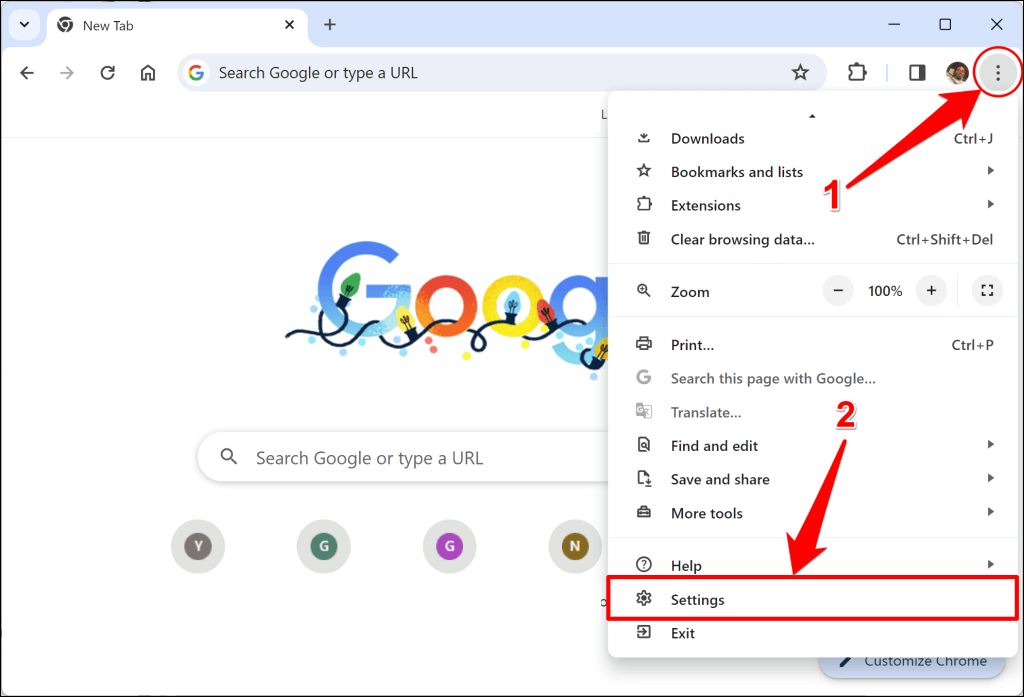
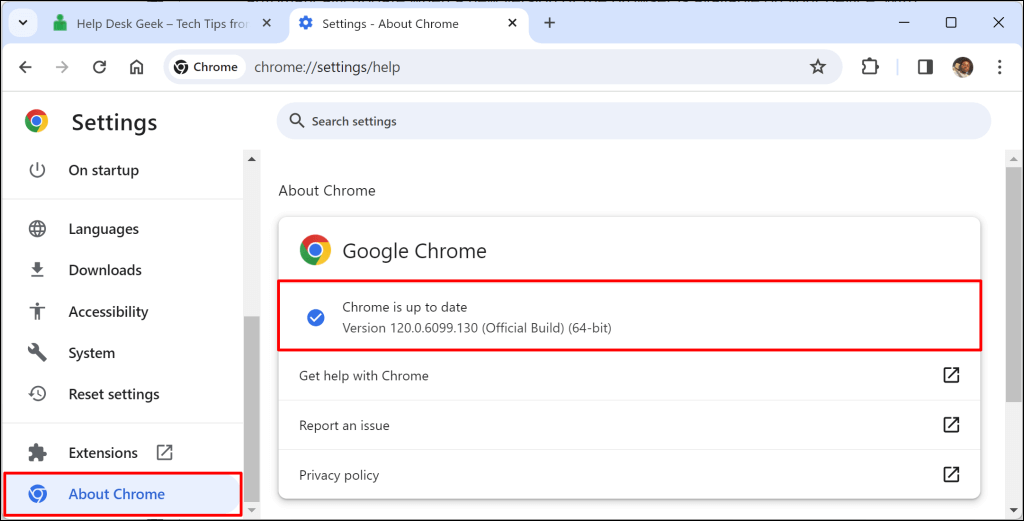
Вы найдете кнопку Перезапуститьна странице «О Chrome», если для вашего браузера имеется ожидающее обновление. Нажмите кнопку (Перезапустить), подождите, пока Chrome перезапустится, и проверьте, останавливает ли обновление проверку Безопасность Windows. Chrome автоматически открывает все вкладки (кроме окон в режиме инкогнито) при перезапуске.
Возникли проблемы с обновлением Google Chrome? Попробуйте выполнить действия по устранению неполадок, описанные в нашем руководстве Chrome не обновляется в Windows? 13 способов исправить.
Обновите свой компьютер
Отображает ли Chrome приглашение Windows Hello, несмотря на отключение аутентификации для автозаполнения пароля? Проблема может быть связана с ошибками в операционной системе вашего компьютера.
Некоторые пользователи Windows в версии этот форум сообщества Microsoft решили проблему аутентификации Windows Hello в Chrome, обновив свои компьютеры.
Перейдите в Настройки>Центр обновления Windowsи выберите Проверить наличие обновлений.
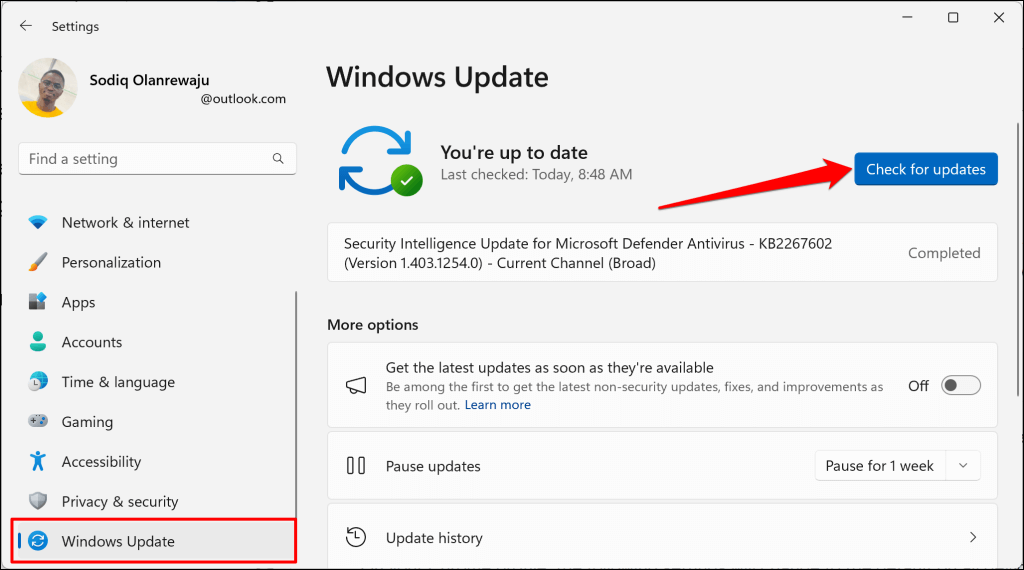
Нажмите кнопку Загрузить и установить все, чтобы установить доступные обновления программного обеспечения и исправления безопасности.
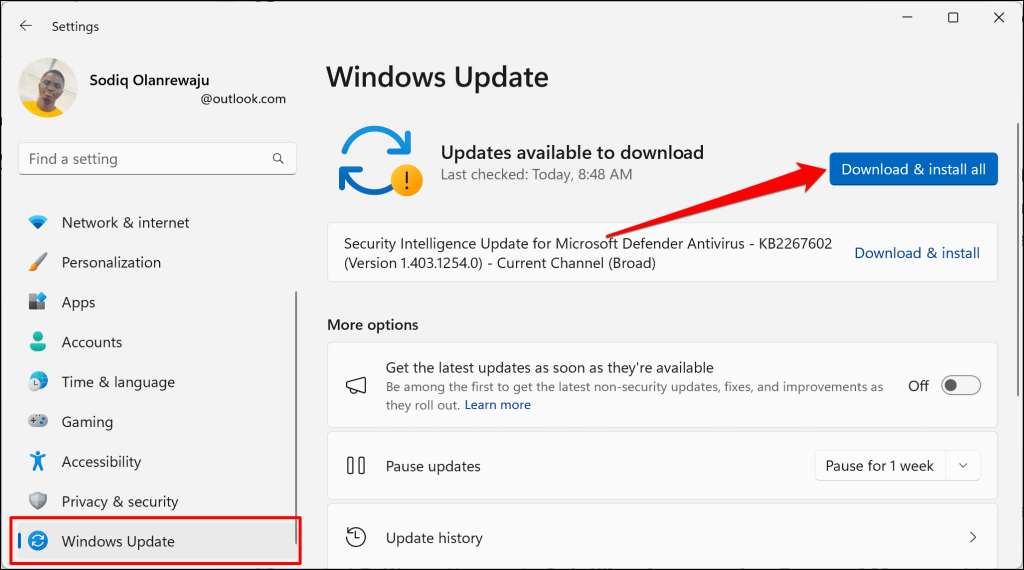
Обновите и перезапустите Google Chrome, если браузер по-прежнему запрашивает аутентификацию Windows Hello при автоматическом заполнении паролей.
Сбросить Google Chrome
Сбросьте настройки Chrome до заводских значений по умолчанию, если браузер не перестает запрашивать биометрическую аутентификацию для автозаполнения пароля. При выполнении сброса настроек удаляются файлы cookie, временные данные сайта и ярлыки Chrome. Эта операция также деактивирует все расширения, установленные в браузере.
Сброс Chrome не приведет к удалению истории просмотров, закладок, паролей, шрифтов и настроек специальных возможностей.
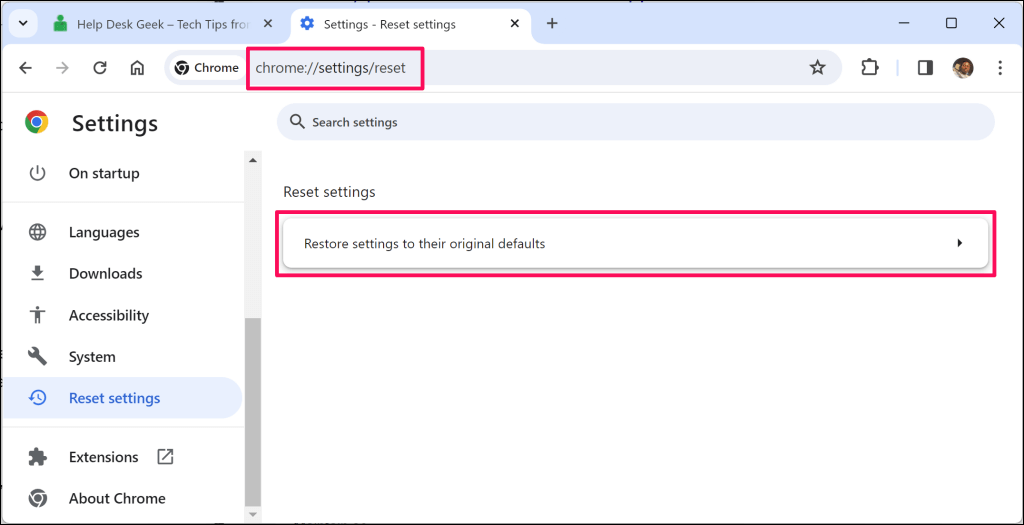
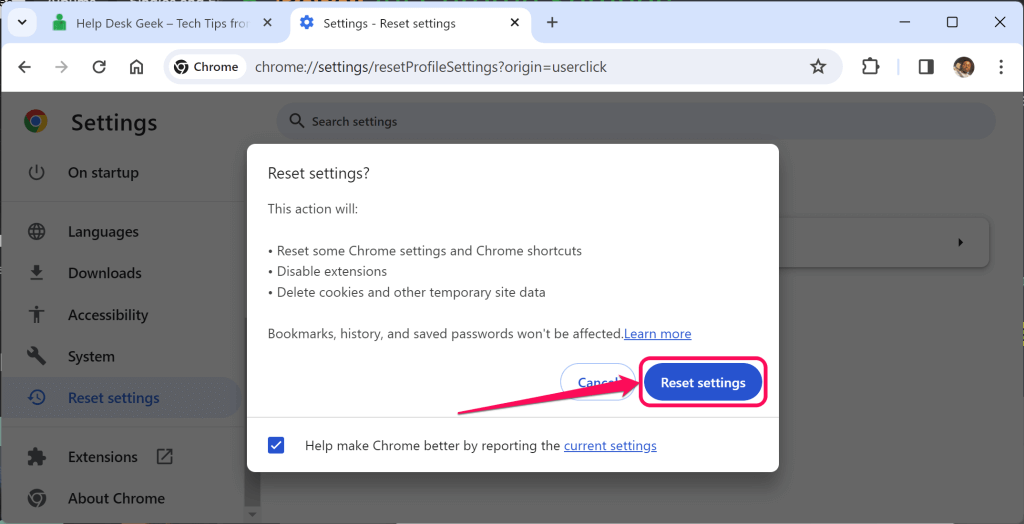
Некоторые пользователи Chrome исправлены проблемы с проверкой безопасности Windows путем перезагрузки браузера. Свяжитесь с Поддержка Google, если проблема не исчезнет после выполнения сброса настроек..
.